
Spisu treści:
- Autor John Day [email protected].
- Public 2024-01-30 11:32.
- Ostatnio zmodyfikowany 2025-01-23 15:03.

Ten robot został stworzony, aby wziąć udział w wyzwaniu Minecraft, Epilog Challenge IX i pierwszym konkursie autorskim. Jest oparty na jednym z najbardziej kultowych mobów Minecrafta: Creeper. Ten robot wykorzystuje powłokę wydrukowaną w 3D, więc aby go zbudować, musisz mieć dostęp do drukarki 3D.
** Mój 12-letni syn zaprojektował robota, zmontował go i napisał kod Pythona, ja tylko trochę pomogłem w wierceniu, napisał też ten samouczek, ale musiał użyć mojego konta ze względu na minimalne wymagania wiekowe wyzwania, więc tak naprawdę to jego projekt **.
Krok 1: Zestawienie materiałów (BOM)
Aby zbudować tego robota, będziesz potrzebować
- kompletna konfiguracja Raspberry Pi Zero (klawiatura, mysz, monitor, nowa instalacja raspbian, dostęp do internetu) z przylutowanymi pinami
-HC-SR04 Czujnik ultradźwiękowy
-2 silniki krokowe 2BYJ-48 ze sterownikiem silnika krokowego ULN2003APG
-1 rezystor 1KΩ
-1 rezystor 2KΩ
-Przewody połączeniowe żeńskie i męskie
-3d wydrukowana powłoka pnącza (pliki w tym kroku)
-Pistolet na gorący klej
-niektóre dodatkowe szpilki
-lutownica
-protoboard
- zestaw baterii (najlepiej kałamarnica)
-szalone koło
Krok 2: Tworzenie magistrali zasilającej

Jest to łatwe, przytnij kawałek płyty prototypowej (min 3 kwadraty) i przylutuj do niej kilka pinów, a między nimi pokryj lutowaną strefę gorącym klejem, aby uniknąć skrótów. Będziesz potrzebować trzech z nich, aby zastąpić płytkę stykową i sprawić, by elektronika była bardziej kompaktowa.
Krok 3: Elektronika
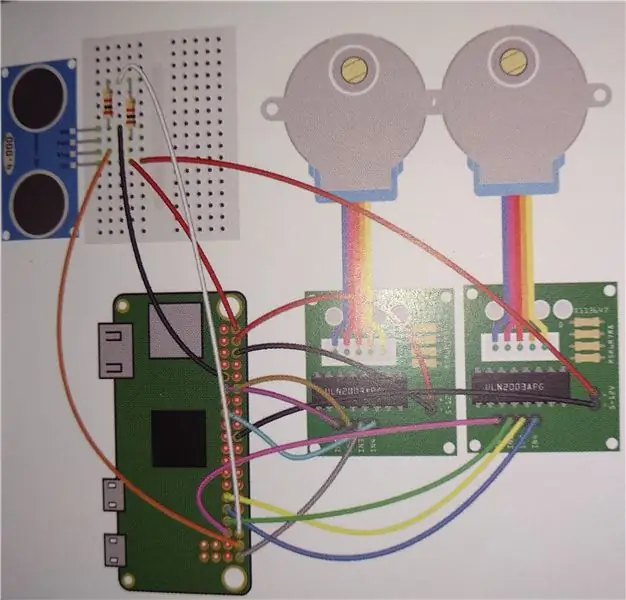
Jeśli nie widzisz kodów kolorów rezystorów, lewy rezystor to 2KΩ, a prawy to 1KΩ. Kiedy musisz użyć płytki stykowej, zamiast tego użyj szyny zasilającej.
Krok 4: Montaż elektroniki w obudowie


Normalnie głowa wbija się w ciało, ale jeśli nie, musisz trochę oszlifować górną część ciała, aż głowa kliknie. Korpus wsuwa się w podstawę, ale jest luźny, więc nałóż trochę gorącego kleju, aby utrzymać go na miejscu. Korpus posiada otwór na porty usb i hdmi Pi Zero. Tutaj masz układ, aby złożyć 2 sterowniki silników krokowych razem i zaoszczędzić miejsce, jedyne co musisz zrobić to ułożyć je poziomo i przykleić na gorąco do kawałka plastiku (jeśli masz drukarkę 3d, jeśli jedna z tych wydruki idzie źle, można je wyciąć narzędziem dremmel). Aby umieścić Pi Zero na miejscu, musisz wywiercić kilka otworów i przełożyć je przez otwory w płytce drukowanej w pizero. Przyklej czujnik ultradźwiękowy na gorąco do otworów ocznych (wstępnie wydrukowany). Aby zmieścić silniki krokowe, musisz wywiercić kilka otworów na śruby (oś ma wydrukowany otwór). Zamocuj szalone koło w tylnej części podstawy za pomocą uchwytów na płytkę drukowaną, aż znajdzie się na poziomie kół. Zamocuj kałamarnicę na tylnej części podstawy.
Krok 5: Programowanie
Musisz otworzyć wiersz poleceń w Raspbian (do tego kroku potrzebujesz dostępu do Internetu na swoim Pi Zero) i wpisz: sudo pip3 install gpiozero hcsr04sensor, jeśli nie masz zainstalowanego pip, zainstaluj go.
Krok 6: Jesteś skończony
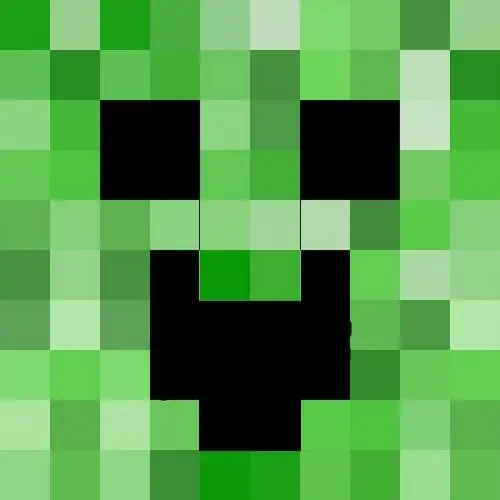
Jeśli chcesz poświęcić to pi temu i tylko temu (twoje dane raspbian). Otwórz wiersz polecenia i wpisz:
sudo nano etc/rc.local
Następnie przewiń kod i dodaj następujący wiersz przed wyjściem 0:
python3 /home/pi/Katalog_gdzie_program_jest_zapisany/CreeperBot_Ultrasonic.py &
Oto w akcji….
Krok 7: Creeperbot w akcji


Jest wredny, jest zielony i ultradźwiękowo omija przeszkody
Zalecana:
Robot unikający przeszkód za pomocą czujnika ultradźwiękowego (Proteus): 12 kroków

Robot omijający przeszkody korzystający z czujnika ultradźwiękowego (Proteus): Zazwyczaj wszędzie spotykamy robota omijającego przeszkody. Symulacja sprzętowa tego robota jest częścią rywalizacji na wielu uczelniach i na wielu imprezach. Ale symulacja programowa robota przeszkodowego jest rzadka. Nawet jeśli gdzieś to znajdziemy
Robot unikający przeszkód za pomocą Arduino Nano: 5 kroków

Robot unikający przeszkód za pomocą Arduino Nano: W tej instrukcji opiszę, jak można zrobić przeszkodę unikającą robota za pomocą Arduino
Robot unikający przeszkód z czujnikami podczerwieni bez mikrokontrolera: 6 kroków

Robot unikający przeszkód z czujnikami podczerwieni bez mikrokontrolera: Cóż, ten projekt jest starszym projektem, zrobiłem go w 2014 roku w lipcu lub sierpniu, myślałem o podzieleniu się nim z wami. Jest to prosta przeszkoda omijająca robota, który wykorzystuje czujniki podczerwieni i pracuje bez mikrokontrolera. Czujniki podczerwieni wykorzystują opamp IC i
Robot unikający przeszkód (Arduino): 8 kroków (ze zdjęciami)

Robot unikający przeszkód (Arduino): Tutaj poinstruuję cię, jak stworzyć robota unikającego przeszkód opartego na Arduino. Mam nadzieję, że zrobię krok po kroku, jak zrobić tego robota w bardzo łatwy sposób. Robot omijający przeszkody to w pełni autonomiczny robot, który potrafi omijać wszelkie przeszkody
Pochmurna chmura Cię leczy (robot unikający przeszkód z funkcją zbierania): 8 kroków

Cloudy Cloud Cię leczy (robot unikający przeszkód z funkcją zbierania): bezużyteczna maszyna - Arduino Robot
